Autor:
Monica Porter
Data Utworzenia:
16 Marsz 2021
Data Aktualizacji:
1 Lipiec 2024
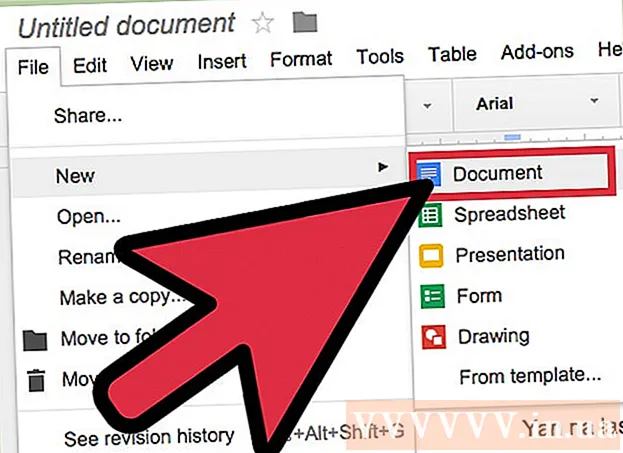
Zawartość
Chcesz zmienić ustawienia odstępów w Dokumentach Google, zmienić pojedyncze odstępy między wierszami na podwójne odstępy? Oto kilka wskazówek dotyczących dostosowywania podwójnych odstępów między wierszami w dokumentach Google Docs na komputerze. Pamiętaj, że dokumenty Dokumentów Google mogą, ale nie muszą, pokazywać tę opcję w telefonie, więc jeśli spróbujesz postępować zgodnie z tym przewodnikiem na telefonie komórkowym i nadal nie możesz znaleźć opcji opis, przejdź do innej metody lub zapoznaj się z sekcją Wskazówki.
Kroki
Metoda 1 z 3: Użyj górnego menu (menu poziome)
Wybierz fragment tekstu, dla którego chcesz utworzyć podwójny odstęp między wierszami. Jeśli klikniesz w dowolnym miejscu fragmentu tekstu, zmiana odstępów wpłynie na cały akapit. Jeśli chcesz dostosować odstępy w całym dokumencie, zaznacz cały dokument.
- Możesz wybrać cały dokument automatycznie za pomocą opcji Edytuj → Zaznacz wszystko na pasku menu Dokumentów Google.
- Odstępy między wierszami akapitu powinny być równe. Jeśli chcesz zmienić tylko odstępy kilku wierszy w akapicie, musisz podzielić te wiersze na osobne akapity.

W razie potrzeby pokaż górny pasek menu. Pasek menu Dokumentów Google to poziomy pasek menu zawierający szereg opcji tuż pod nazwą dokumentu, z których pierwsza to Plik. Jeśli nie widzisz paska, prawdopodobnie jest ukryty. Spróbuj dwukrotnie kliknąć ikonę ^ w prawym górnym rogu dokumentu, aby wyświetlić pasek menu. Alternatywnie możesz także nacisnąć kombinację klawiszy ctrl + Shift + F.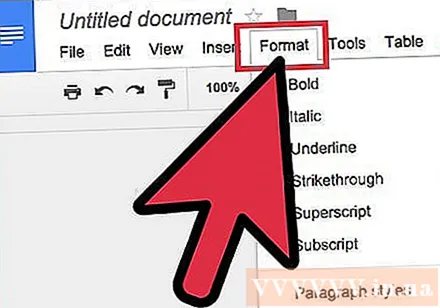
Kliknij Formatuj na pasku menu Dokumentów Google. Kliknij przycisk Format na pasku menu, pod tym przyciskiem pojawi się lista opcji.- Uwaga, ten pasek menu nie są Podobnie jak pasek menu w przeglądarce, ponieważ pasek menu przeglądarki znajduje się u góry ekranu, a pasek menu Dokumentów Google znajduje się niżej, w oknie przeglądarki.

Przesuń kursor na odstępy między wierszami w rozwijanym menu. Opcja Odstępy między wierszami znajduje się pośrodku pola menu. Możesz kliknąć lub po prostu przesunąć kursor na tę opcję, a wtedy zostanie wyświetlonych wiele innych opcji.
Wybierz opcję Podwójna (dwukrotność odstępu pojedynczego wiersza). Gdy nowe okno menu wyświetla kilka opcji dostosowywania odstępów w tekście, wybierz opcję Podwójny, aby utworzyć podwójne odstępy między wierszami dokumentu. Jeśli nie jesteś zadowolony z podwójnych odstępów, wypróbuj inne odstępy, naciskając 1.5 lub naciskając Niestandardowe odstępy ....
- Każda opcja ze znacznikiem wyboru obok niej jest bieżącą opcją odległości dla tego tekstu.
Metoda 2 z 3: użycie ikony odstępów między wierszami
Zaznacz tekst, który chcesz podwoić wiersz. Kliknij w dowolnym miejscu tekstu lub zaznacz cały dokument, naciskając klawisze cmd + A.
Znajdź szary pasek narzędzi. Ten pasek narzędzi znajduje się powyżej treści dokumentu, ale poniżej nazwy dokumentu i paska menu. Pasek narzędzi to pasek z wieloma symbolami na szarym tle, począwszy od ikony drukarki po lewej stronie, a kończąc na podwójnym symbolu ^ po prawej stronie.
Znajdź ikonę odstępów między wierszami na tym pasku narzędzi. Ikona odstępów między wierszami przypomina serię poziomych linii reprezentujących tekst, obok pionowej strzałki wskazującej zarówno w górę, jak iw dół. Jeśli jej nie widzisz, możesz sprawdzić każdą ikonę od prawej do lewej. Ikona odstępów między wierszami znajduje się w prawej połowie paska narzędzi.
Kliknij ikonę odstępów między wierszami i wybierz opcję Podwójna. Kliknij ikonę Odstępy między wierszami i wybierz Podwójna z rozwijanego menu. Możesz też wybrać inne odstępy między wierszami, na przykład odstępy 1,15 lub 1,5. Możesz samodzielnie wprowadzić inny odstęp, klikając opcję Niestandardowe odstępy ... również w menu rozwijanym. Reklama
Metoda 3 z 3: Utwórz domyślny podwójny odstęp dla nowego dokumentu
Otwórz dokument z podwójnymi odstępami. Upewnij się, że dokument zawiera ustawienia tekstu, których chcesz używać najczęściej. Jeśli zmieniłeś czcionkę lub dodałeś dostosowania, takie jak pogrubienie lub kursywa, te ustawienia zostaną ustawione domyślnie dla wszystkich nowych dokumentów.
Otwórz pasek menu „Zwykły tekst”. Kliknij dowolny tekst w normalnym rozmiarze, a nie w dużym formacie nagłówka. Wybierz przycisk Zwykły tekst na szarym pasku narzędzi bezpośrednio na stronie dokumentu.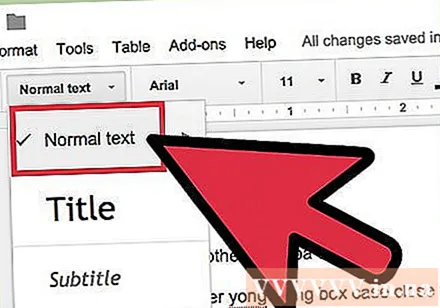
Podążaj ścieżką, aby znaleźć właściwą opcję. Otwórz menu rozwijane i znajdź większy przycisk Zwykły tekst tuż pod pierwszym przyciskiem. Najedź myszą bezpośrednio na prawo od tego dużego przycisku, znajdź i kliknij ikonę →. Na koniec kliknij przycisk Aktualizuj „Zwykły tekst”, aby dopasować.
Utwórz nowy dokument, aby ponownie przetestować. Nowe dokumenty utworzone w Dokumentach Google muszą mieć podwójne odstępy w formacie „Zwykły tekst”. Utwórz nowy dokument i wprowadź tekst, aby sprawdzić, czy zmiany ustawień zostały zapisane.
- Uwaga: stare dokumenty nie zmienią się zgodnie z nowymi ustawieniami, chyba że wybierzesz opcję Zastosuj „Zwykły tekst” w tym samym polu menu opcji „Aktualizuj”.
Rada
- Jeśli aplikacja Dokumenty Google w telefonie lub systemie operacyjnym telefonu nie ma opcji ustawiania odstępów między wierszami, można zastosować następującą metodę, ale nie gwarantujemy, że to rozwiązanie zawsze się powiedzie. Zaloguj się do Dokumentów Google na swoim komputerze i postępuj zgodnie z metodą „Ustawiając podwójną przestrzeń jako domyślną”. Następnie zaloguj się online za pomocą telefonu, aby zaktualizować to ustawienie, a następnie wybierz opcję Zastosuj „Zwykły tekst”, aby zmienić format dokumentu na format z podwójnymi odstępami.



